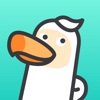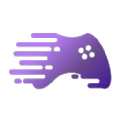如何开启QQ聊天记录的漫游功能?
QQ聊天记录漫游功能是一项非常实用的服务,它允许你在多个设备之间同步聊天记录,无论是手机、电脑还是平板,都能无缝衔接之前的对话,无需担心遗漏重要信息。下面,我们就来详细介绍如何开启QQ聊天记录漫游功能。
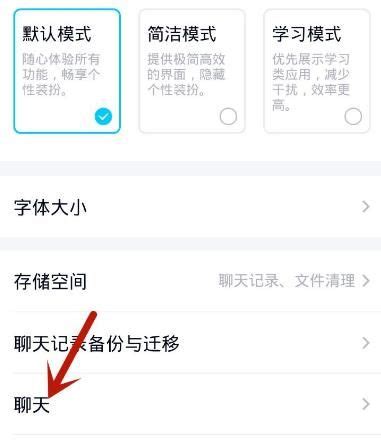
手机QQ开启聊天记录漫游功能步骤
1. 打开QQ应用
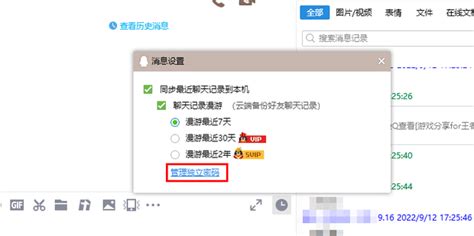
首先,确保你已经安装了最新版本的QQ应用。打开QQ后,你会看到主界面,通常显示的是最近的聊天列表。

2. 进入个人中心
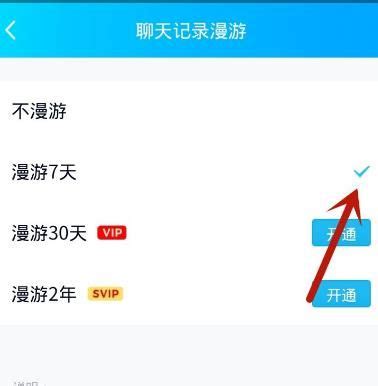
在QQ主界面左上角,有一个头像图标,点击它进入个人中心。在这里,你可以看到自己的头像、昵称以及一些设置选项。
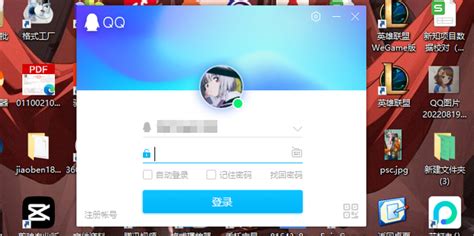
3. 进入设置
在个人中心界面,找到左下角的“设置”图标,通常是一个齿轮形状的图标。点击它,进入QQ的设置页面。
4. 选择通用设置
在设置页面中,你会看到多个选项,如账号管理、消息通知、隐私等。找到并点击“通用”选项,进入通用设置页面。
5. 进入聊天记录设置
在通用设置页面中,找到并点击“聊天记录设置”。这里,你可以看到关于聊天记录的一些选项,如聊天记录备份与恢复、同步聊天记录等。
6. 开启聊天记录漫游
在聊天记录设置页面中,找到“聊天记录漫游”选项,并点击它。然后,你可以看到漫游天数的设置选项。勾选你需要设置的漫游天数,例如7天、30天或更长(QQ会员可以设置更久的漫游天数)。
7. 完成设置
勾选完漫游天数后,点击“确定”或“完成”按钮,保存设置。至此,你已经成功开启了QQ聊天记录漫游功能。
电脑版QQ开启聊天记录漫游功能步骤
1. 登录QQ账号
首先,在电脑上打开QQ客户端,并登录你的QQ账号。登录成功后,你会看到QQ的主界面,显示最近的聊天列表和好友分组。
2. 打开消息记录
选择一个好友的对话框,然后点击对话框右下方的“时钟图标”,这个图标通常用来查看历史消息记录。点击后,你会进入消息记录页面。
3. 进入设置
在消息记录页面中,找到并点击右上角的“设置”按钮,通常是一个齿轮形状的图标。点击它,进入消息记录的设置页面。
4. 开启聊天记录漫游
在消息记录的设置页面中,你会看到多个选项,如同步聊天记录、删除消息记录等。找到“同步最近聊天记录到本机”和“聊天记录漫游”选项,并勾选它们。
5. 完成设置
勾选完相关选项后,点击“确定”或“保存”按钮,保存设置。至此,你已经成功开启了电脑版QQ的聊天记录漫游功能。
注意事项
1. 隐私保护
虽然漫游聊天记录为我们提供了便利,但也需要注意个人隐私的保护。我们应确保自己的账号密码安全,并谨慎选择是否开启漫游功能。如果你的设备被盗或丢失,建议及时更改密码并关闭漫游功能。
2. 费用问题
在某些情况下,漫游聊天记录可能是QQ会员的特权之一。如果你不是QQ会员,可能需要支付一定的费用才能享受此服务。此外,QQ会员可以设置更久的漫游天数,具体费用和时间限制可以在QQ会员页面查看。
3. 时间限制
漫游聊天记录可以突破设备和存储空间的限制,但通常有时间限制。你可能只能漫游最近几年内甚至几个月的聊天记录。超过这个时间的记录就会被自动删除或不再支持漫游。因此,如果你有重要的聊天记录,建议定期导出到其他存储设备,做好备份。
4. 网络和设备影响
漫游记录功能可能会受到网络、设备等因素的影响,导致同步延迟或失败。如果出现问题,可以尝试重新登录QQ、检查网络连接或重新开启漫游记录功能。此外,确保你的设备和QQ版本都支持漫游功能,以免出现兼容性问题。
5. 多设备同步
开启漫游功能后,你可以在多个设备上查看和管理聊天记录。不过,需要注意的是,不同设备上的聊天记录可能会有一定的延迟。例如,你在手机上发送的一条消息,可能需要几秒钟甚至几分钟才能在电脑上同步显示。
实用场景
1. 跨设备聊天
假设你正在客厅用电脑和朋友聊天,突然想去逛超市,这时你可以拿着手机去超市,在手机上继续和朋友聊天。因为有漫游功能存在,在手机上你依然可以看到在电脑上你和朋友的聊天内容以及朋友发给你的最新内容。
2. 恢复聊天记录
如果你不小心删除了某个好友的聊天记录,但开启了漫游功能,那么你可以在其他设备上找到这些聊天记录。只需登录同一个QQ账号,打开漫游聊天记录功能,即可查看之前删除的聊天记录。
3. 备份重要信息
漫游聊天记录还可以作为备份的一种方式。如果你的手机或电脑出现故障,导致聊天记录丢失,你可以通过漫游功能在其他设备上找回这些聊天记录。
4. 无缝切换设备
当你需要在多个设备之间频繁切换时,漫游聊天记录功能可以让你无缝衔接之前的对话。例如,你在电脑上处理完工作事务后,可以在手机上继续和家人聊天,无需担心遗漏任何重要信息。
结语
通过以上步骤,你可以轻松开启QQ聊天记录漫游功能,享受跨设备无缝衔接的聊天体验。不过,在使用该功能时,也需要注意隐私保护、费用问题和时间限制等相关事项。希望这篇文章对你有所帮助!
- 上一篇: 提升胆量的有效锻炼方法
- 下一篇: 如何开通支付宝账户
火爆游戏玩不停
新锐游戏抢先玩
游戏攻略帮助你
更多+-
01/31
-
01/31
-
01/31
-
01/31
-
01/31